
Ilang taon na ang nakalipas nang gusto mong lumikha ng isang libreng website, kung naghahanap ka ng higit pa sa isang blog, o gusto mo lang mag-set up ng isang orihinal na website, wala kang pagpipilian kundi ang matutong mag-program. Ngayon ang buong prosesong ito ay naging mas naa-access at ligtas nating masasabi iyon kahit sino ay maaaring lumikha ng kanilang sariling website, At ito ay higit pa! nang hindi gumagasta ng isang sentimo sa proseso. Sapat na na gusto mong matuto ng bago. Gusto mong malaman Paano lumikha ng isang libreng web page at mukhang mahusay din? Ituloy ang pagbabasa…
Paano lumikha ng isang libreng website na ipinaliwanag hakbang-hakbang
Hakbang 1: Magrehistro ng isang Domain
Ang unang hakbang sa pag-aaral kung paano lumikha ng isang libreng website ay ang pagrehistro ng isang domain. Ano ang isang domain?Ang domain ay ang pangalan na magkakaroon ng iyong website, o sa halip, ang URL na kakailanganin mong i-type sa address bar ng iyong browser upang mai-load ang iyong pahina. Iho-host ang iyong website sa isang server, at magkakaroon ng natatanging identifier, isang IP address. Ang domain na ang bahala sa pagsasalin ng IP address na iyon sa isang magandang pangalan.
Karaniwan kailangan mong magbayad para magparehistro ng domain sa iyong pangalan, at bagaman hindi sila karaniwang nagkakahalaga ng malaki (mga 10-15 euro bawat taon) kung ito ang unang pagkakataon na makapasok ka sa mundong ito ang pinakamagandang bagay ay nagrehistro ka ng isang libreng domain, ano ang meron: ang '.tk' na mga domain. Ang domain na ito ay tumutugma sa New Zealand archipelago ng Tokelau, kung saan nagbibigay sila ng libre at bayad na mga domain upang i-promote at tumulong sa pagsuporta sa mga pamilyang mangingisda na nakatira doon. Magrehistro tayo ng Tokelau domain pagkatapos!
TANDAAN : Kung magsisimula ka ng isang seryoso at pangmatagalang proyekto at ang gusto mo ay lumikha ng isang propesyonal na websiteSa kasong ito, inirerekomenda ko na kumuha ka ng .COM na domain. Makukuha ang mga ito sa halagang mas mababa sa $10 at sa katagalan mas makakatulong sila sa posisyon sa harap ng mga search engine.
Pumunta sa //www-src.dot.tk/es/ at isulat ang pangalan na gusto mong irehistro at pindutin ang “Pumunta ka”. Sa aming kaso, irerehistro namin ang domain hypercube.tk

Kung libre ang domain, lalabas ang isang window na may data na pupunan. Ang pinakamahalagang data na kailangan nating ilagay ay ang mga pangalan at IP ng mga DNS server na aming gagamitin (Ang DNS ang siyang mamamahala sa pagsasalin ng pangalan ng aming pahina sa IP address kung saan naka-host ang aming website). Ano ang kailangan nating ilagay dito? Kapag nag-hire kami ng tirahan kasama ang X kailangan naming ilagay ang DNS ng provider na iyon. Hindi pa kami umabot sa puntong iyon, ngunit dahil napagpasyahan na namin na mananatili kami sa Hostinger para gumawa ng aming libreng website (dahil libre ang Hostinger), ilalagay namin ang DNS ng nasabing provider. Tingnan ang larawan sa ibaba:
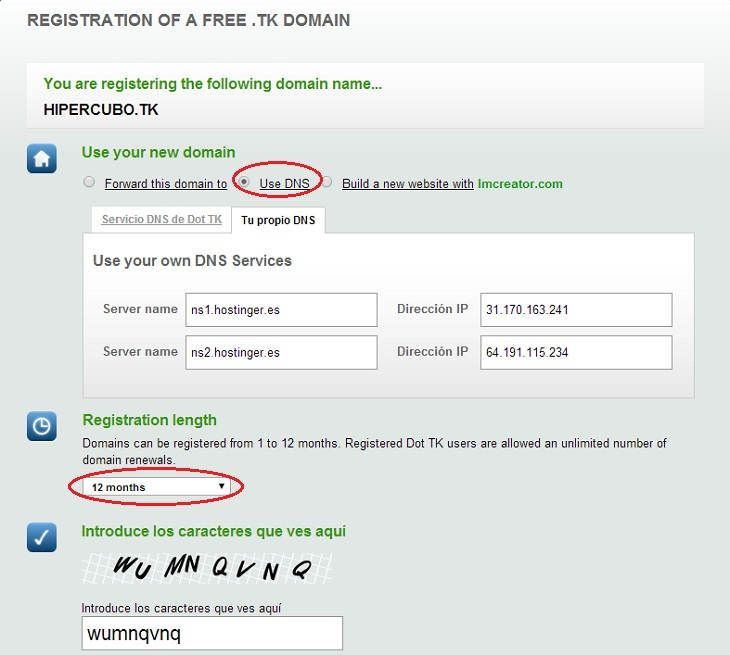
Upang tapusin tandaan na ipahiwatig na gusto mong irehistro ang domain sa loob ng isang taon at hilahin pasulong. Sa wakas, kakailanganin mong ipahiwatig ang iyong email address o ang iyong Facebook account upang kumpirmahin ang pagpaparehistro. Kung naging maayos ang lahat makakatanggap ka ng mensaheng tulad nito:
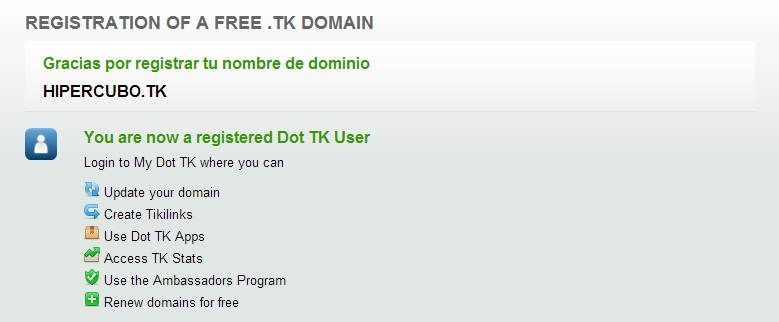
TANDAAN2: Kung pagkatapos ng ilang sandali ay nagpasya kang ilipat ang iyong domain sa isa pang pangalan, inirerekomenda kong tingnan mo ang sumusunod na post: Ano ang 301 redirect at kung paano ito gagawin.
Hakbang 2: Mag-hire ng Hosting para i-host ang iyong website
Ngayon na mayroon kang nakarehistrong domain kailangan mo ng server kung saan maaari mong i-host ang iyong web page. Isa sa mga pinakamahalagang punto na dapat isaalang-alang sa panahon ng proseso kung paano lumikha ng isang libreng website ay ang pagpapasya sa pagho-host. Sa aming kaso, dahil ayaw pa naming gumastos ng pera, mananatili kami sa Hostinger, na isang provider na nag-aalok ng libreng pagho-host nang walang advertising.
Ipasok ang www.hostinger.es at magparehistro (magagawa mo ito gamit ang iyong Facebook o Gmail account).
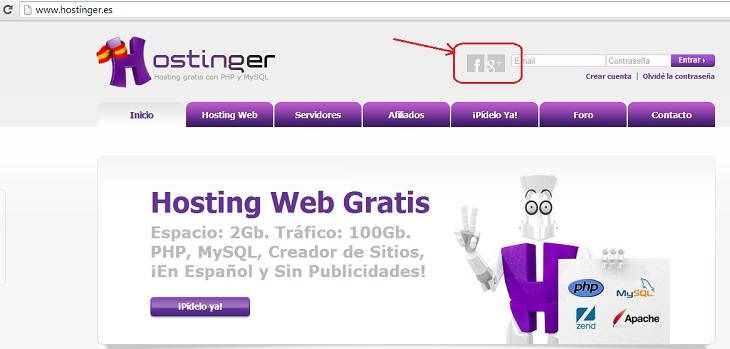
Kapag nakarehistro ka na sa itaas na menu ng Hostinger pumunta sa "Pagho-host ->Bagong account”.
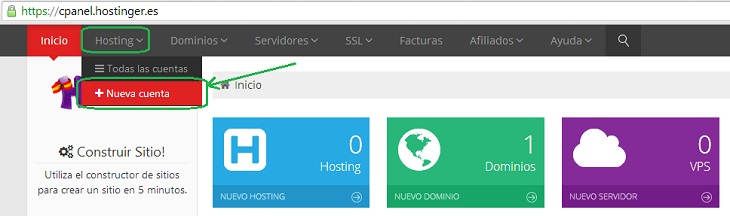
Piliin ang libreng plano (tingnan ang larawan) sa pamamagitan ng pag-click sa "Umorder”.
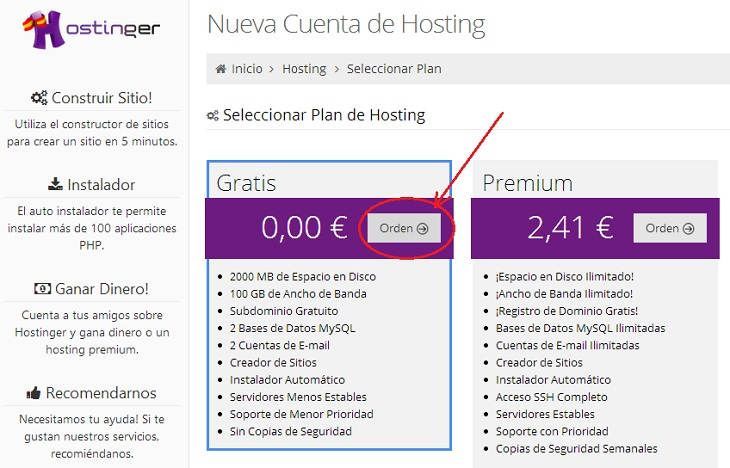
sa "Uri ng Domain"Dapat kang pumili"Domain", At sa bukid"Domain”Dapat mong isulat ang domain na .tk na kakarehistro mo lang sa nakaraang punto. Upang magpatuloy, magpasok ng password at pindutin ang "Magpatuloy”.
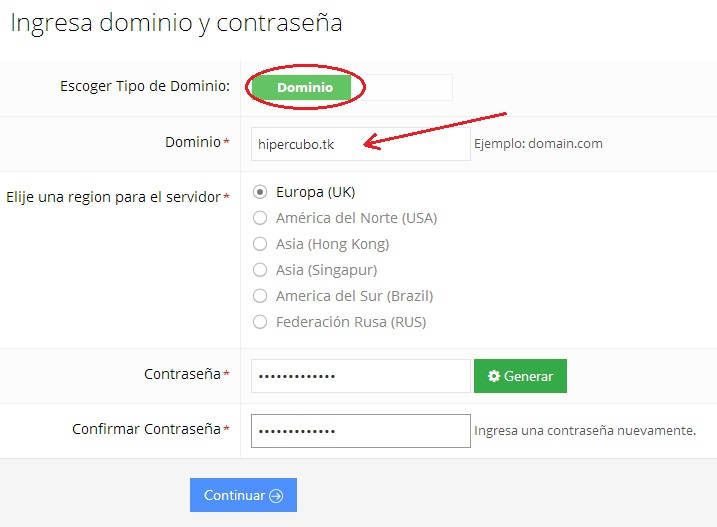
Sa wakas, hihilingin sa iyo na i-verify at kumpirmahin ang pagpaparehistro. Nakontrata na namin ang aming hosting account!
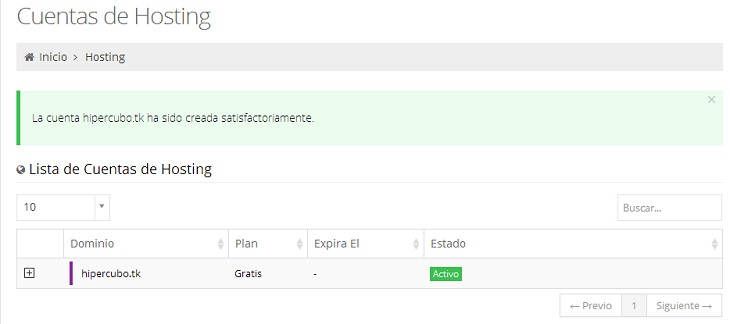
Hakbang 3: I-install ang WordPress
Ngayon na mayroon ka nang domain at server kung saan iho-host ang iyong website, kailangan mo lang mag-install ng content management system (CMS), na ang bahala sa paghubog ng iyong page. Kapag isinasaalang-alang kung paano lumikha ng isang libreng website, ang tagapamahala ng nilalaman ay isa pang mahalagang punto. Isa sa pinaka maraming nalalaman, madaling gamitin at ginagamit na CMS ngayon ay ang WordPress, kaya sige na.
Napakadaling i-install ng WordPress, i-download lamang ang installer at kopyahin ang nilalaman nito sa iyong server, ngunit ang Hostinger ay may awtomatikong WordPress installer, kaya ang proseso ng pag-install ay mas madali kung maaari.
Mula sa iyong bagong likhang account, buksan ang drop-down at piliin ang “Awtomatikong Installer”.
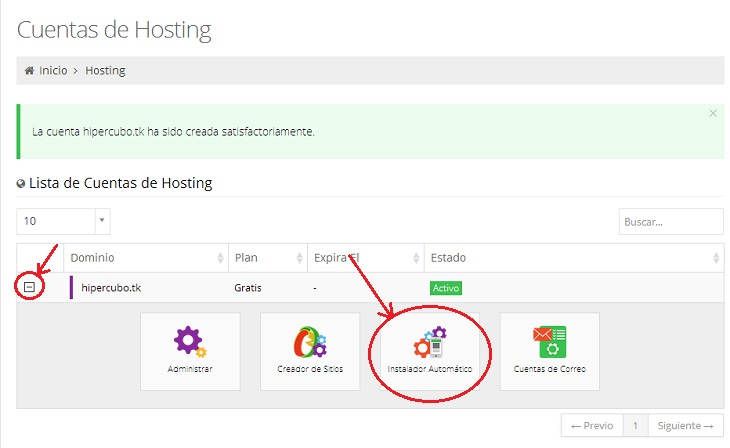
Hanapin ang icon ng WordPress pindutin mo.
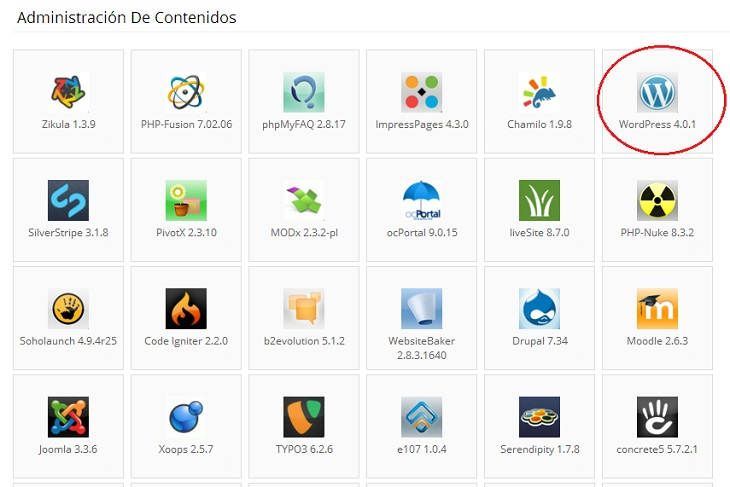
Upang i-install ang WordPress kailangan mo lamang piliin ang administrator account kung saan mo maa-access ang web at isang password, pati na rin ang pangalan ng site at isang maliit na motto. Mag-click sa "I-install”.
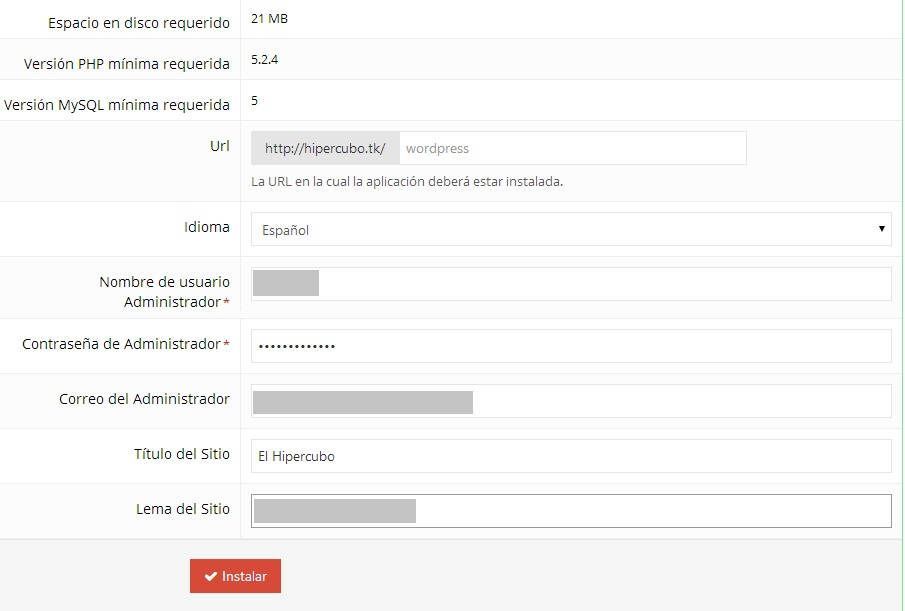
Ire-redirect ka na ngayon sa isang screen na nagsasaad na ang pag-install ay isinasagawa. Ang operasyong ito maaari itong tumagal ng ilang minuto.
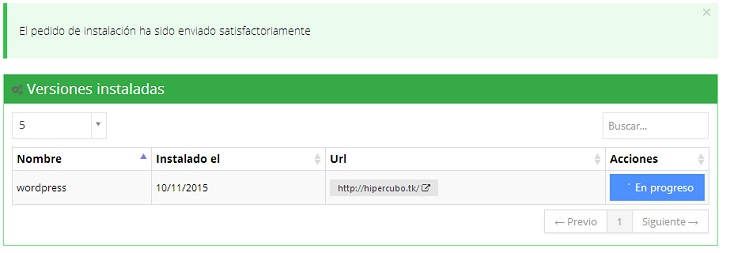
Kapag natapos na ang pag-install, subukang i-type ang address ng iyong website (ang domain na iyong inirehistro sa simula) sa browser ...May website ka na!!
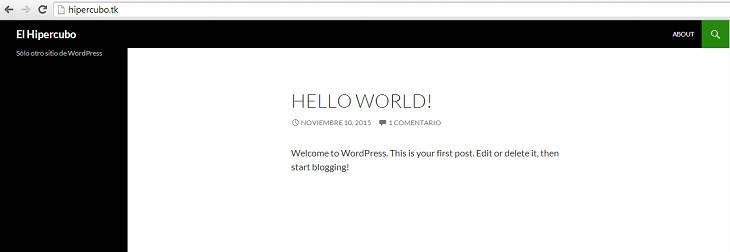
Mahalaga! Tandaan na sa prosesong ito ay makakatanggap ka ng 2 email mula sa Hostinger kasama ang lahat ng data ng pag-access upang pamahalaan ang iyong website, ang ftp access, ang IP address ng server, atbp. I-save ang mga email na iyon tulad ng ginto sa tela.
Upang ma-access sa administrator mode at mapamahalaan ang iyong web page, kailangan mo lang isulat ang "URL ng iyong site / admin ”. Sa kaso ng halimbawa, kung nairehistro namin ang domain na hipercubo.tk, upang mapangasiwaan ang aming website dapat naming i-load hypercube.tk/admin sa address bar ng aming browser, pag-access gamit ang username at password na aming ipinahiwatig noong nag-i-install ng WordPress. Kung hindi mo naaalala ang mga detalyeng ito, huwag mag-alala, lumalabas ang mga ito sa email na natanggap mo pagkatapos i-install ang WordPress sa iyong server.
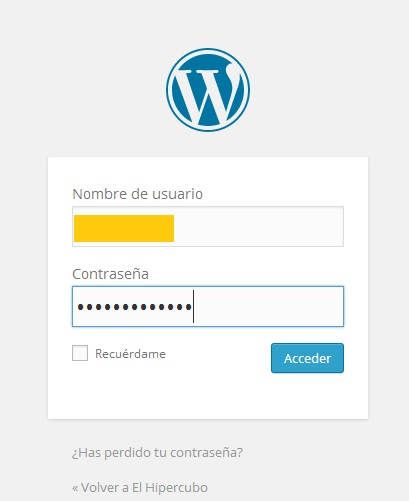
Kung napagtanto mo ito, sa buong proseso kung paano lumikha ng isang libreng website ay makakatanggap ka ng maraming mga email na may mga access at password. Isang rekomendasyon: Gumawa ng folder sa iyong mailbox para iimbak ang lahat ng mahahalagang email na ito, o gumawa ng excel sheet kasama ang lahat ng data. Tiyak na sa isang punto ay mapapahalagahan mo ito!
Hakbang 4: I-customize ang iyong website
Ngayong alam mo na Paano lumikha ng isang libreng web page Ngayon ay kailangan mo lang itong i-customize. Ito ang pinaka masaya!:
- Mag-install ng tema: Ang tema ng iyong website ay ang isa na nangangalaga sa visual na aspeto ng iyong pahina. Ang font, ang mga kulay, ang istraktura ng mga seksyon, ang mga menu, atbp. ay tutukuyin kapag na-install mo ang tema ng iyong website. Maaari mong i-install ang iyong tema mula sa "Appearance -> Themes" sa administrator menu ng iyong site
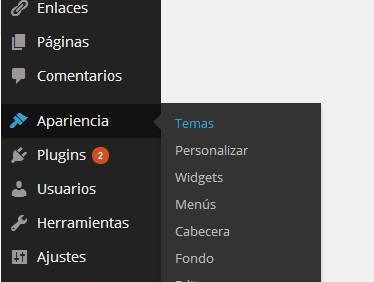
- Mag-install ng mga plugin: Ang mga plugin ay mga karagdagang application at functionality na maaari mong i-install sa iyong website. Mayroong mga plugin upang makagawa ng mga forum, mapabuti ang visual na aspeto ng iyong website, magpadala ng mga email, mag-set up ng tindahan at marami pang iba. May gusto ka bang gawin pero hindi mo alam kung paano? Tiyak na mayroong isang plugin para dito. Maaari kang mag-install ng mga plugin sa iyong website mula sa "Mga Plugin ->Magdagdag ng bago”Sa menu ng administrator ng iyong site. Tandaan na oo, ang mga plugin ay kumukuha ng espasyo at kumokonsumo ng mga mapagkukunan sa server, kaya kung ayaw mong maging mabagal lalo na ang iyong site, huwag abusuhin ang mga ito.
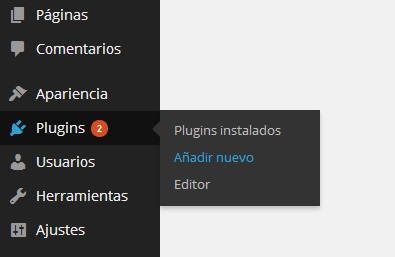
Ang pagpapasadya ng isang site ay ang pinakamahal na seksyon at kung saan taos-puso akong naniniwala na ito ay maginhawa upang mamuhunan ng mas maraming oras hangga't maaari, kaya kung gusto mong malaman ang higit pa tungkol sa paksang ito at hilingin ito, gagawa ako ng isa pang post na bubuo sa bagay na ito higit pa.
Hakbang 5: Lumikha ng iyong mga pahina at magsulat ng mga post
Mula dito, ang natitira na lang ay patuloy na trabaho, paglikha ng mga pahina at pagsusulat ng mga post, na siyang magbibigay sa iyong website ng personalidad, katawan at lakas. Cheer up!
Ano sa palagay mo ang tutorial na ito ng Paano lumikha ng isang libreng web page? Upang matapos, gusto kong ipaalala sa iyo na kung gusto mong seryosohin ito, bumili ng bayad na domain (.com, .es, .mx ...) at magbayad para sa isang mahusay na server na nagbibigay sa iyo ng kumpiyansa at seguridad na kailangan mo. Ang mga uri ng serbisyong ito ay hindi partikular na mahal, at ang mga benepisyong ibinibigay ng mga ito ay higit pa sa saklaw ng pagsisikap.


